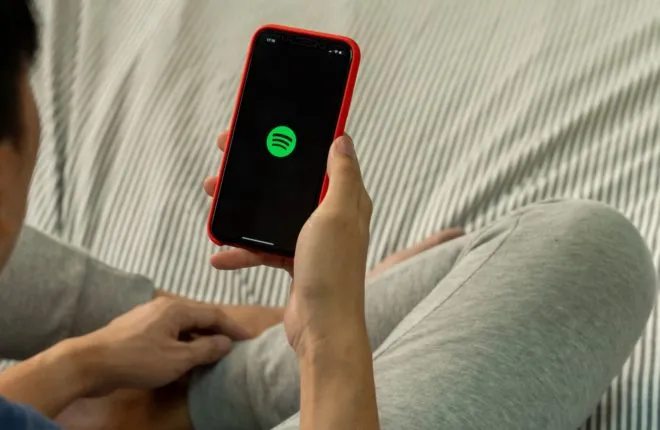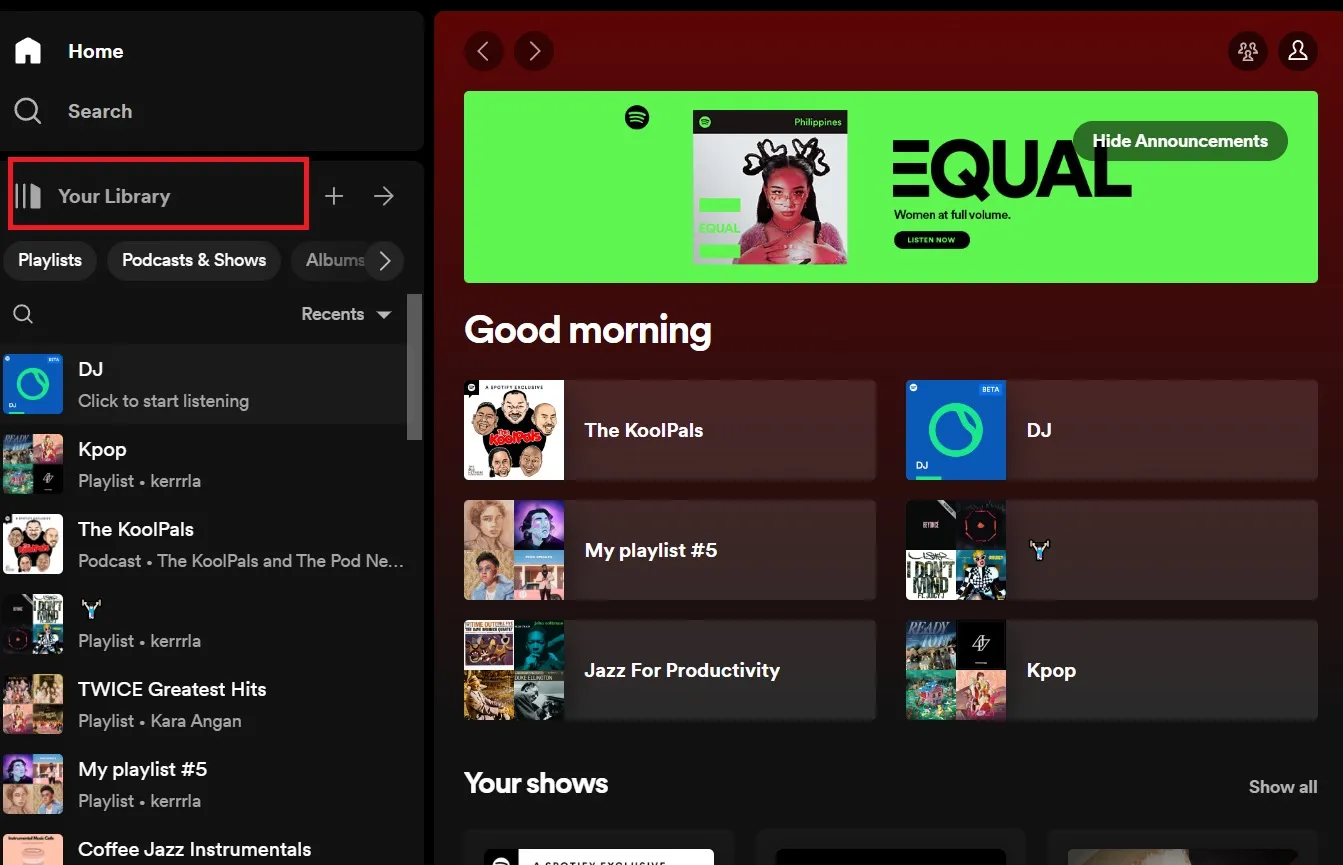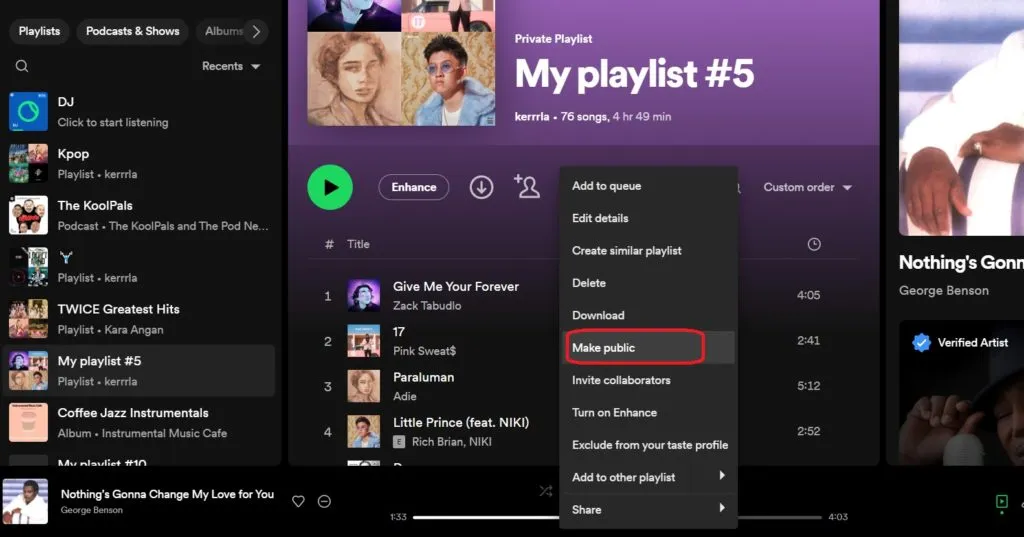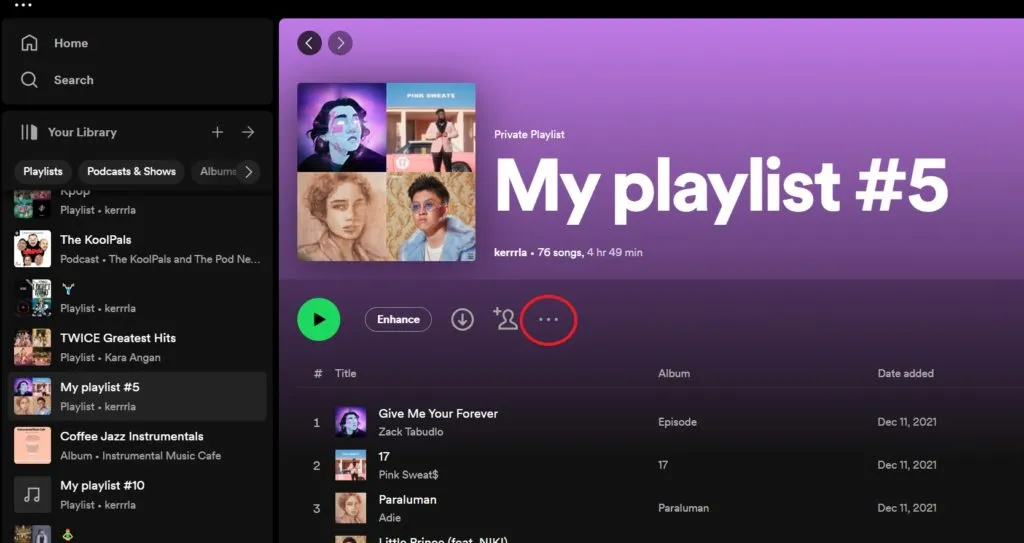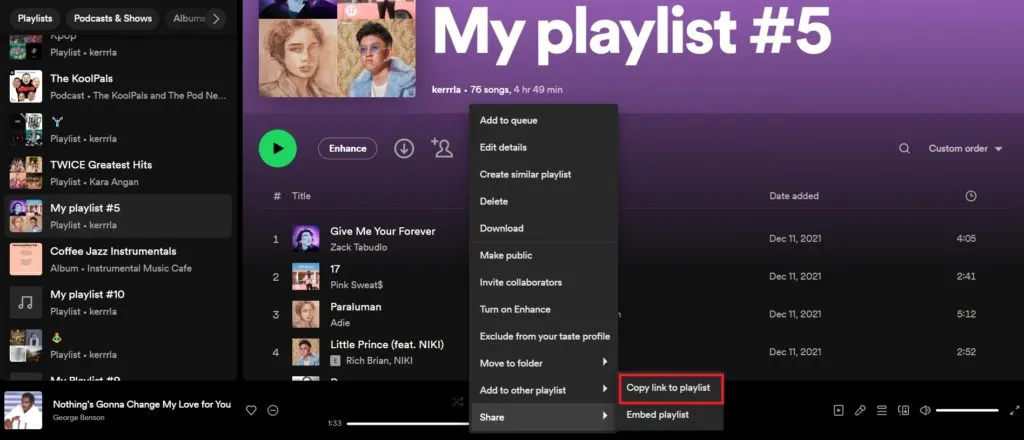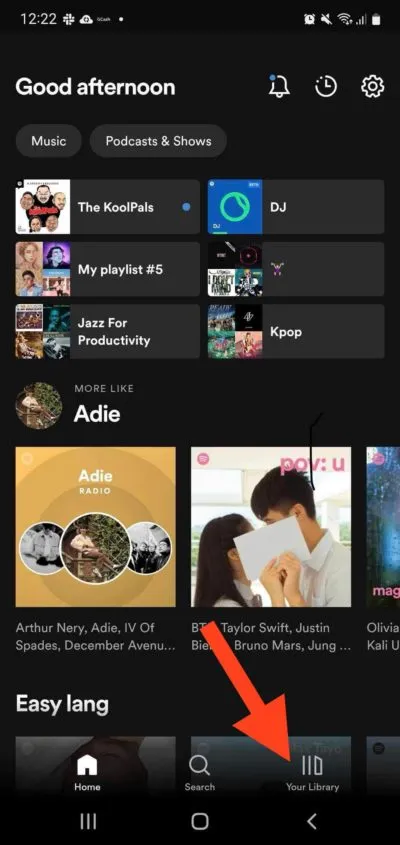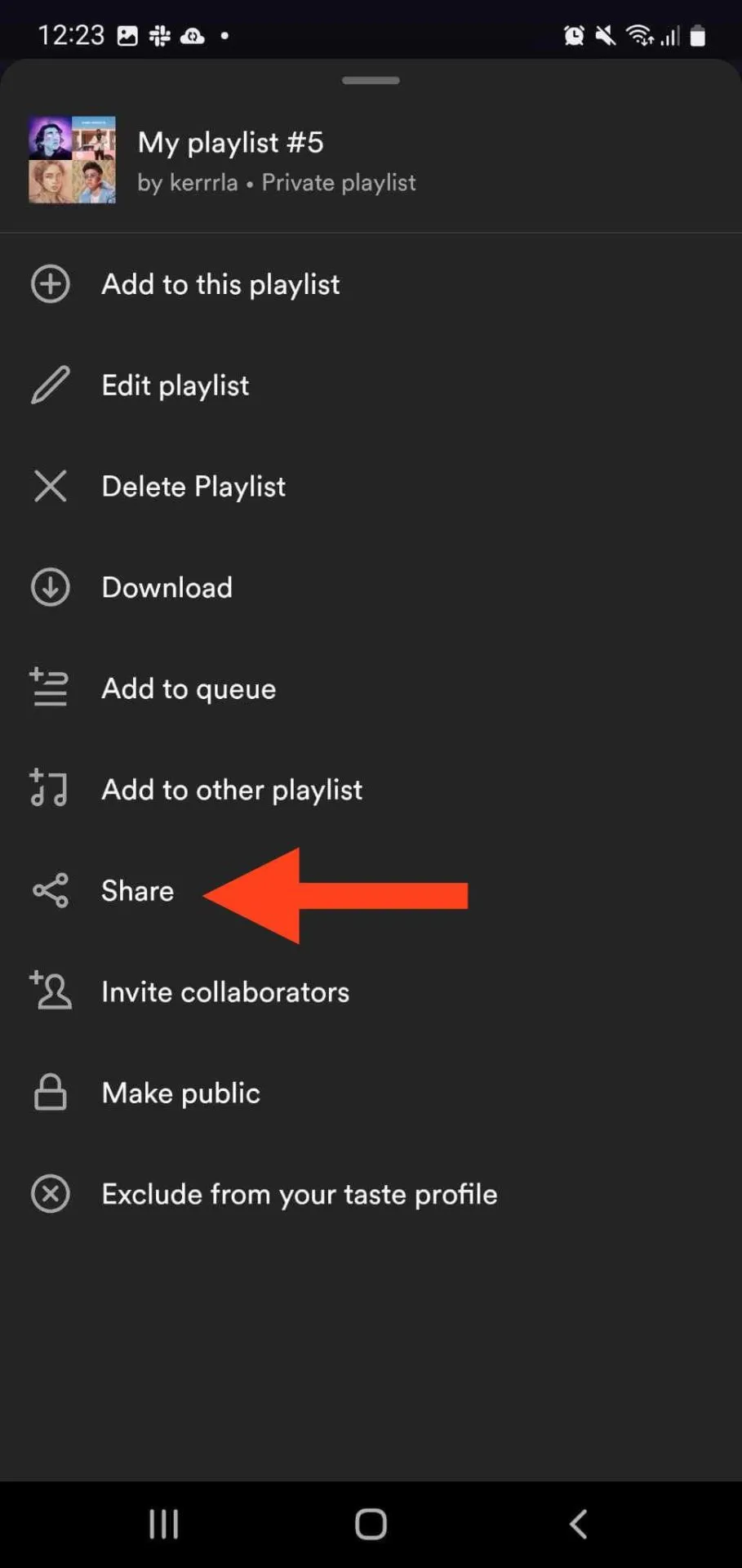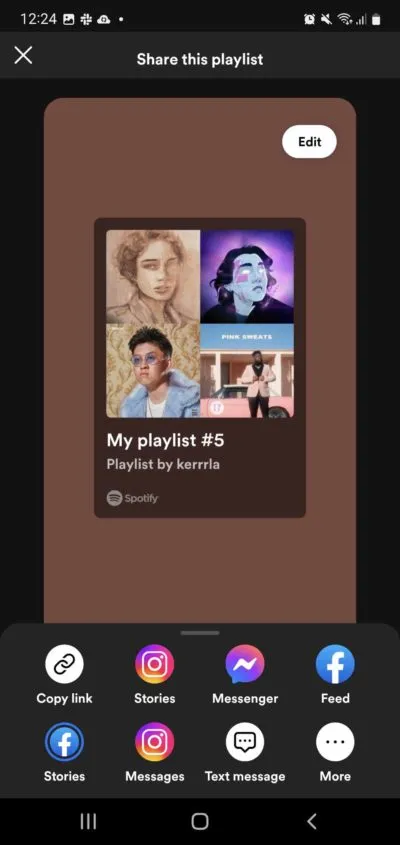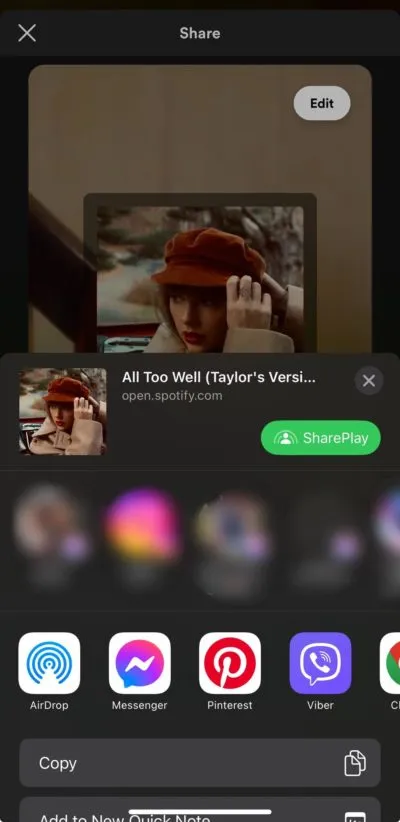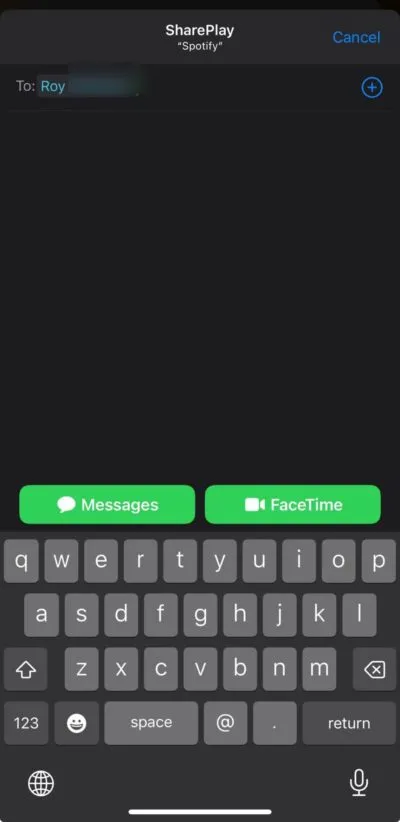Er du stolt av ditt eget Spotify-bibliotek? Vil du dele den med venner eller familie slik at de kan sette pris på musikksmaken din? Heldigvis er det enkelt Spotify Denne prosessen gjøres i stor grad gjennom funksjonen for deling av spillelister. Med dette kan du dele din nøye kuraterte Spotify-spilleliste slik at verden kan glede seg over den. Følg denne veiledningen for å lære hvordan du gjør det.
Slik gjør du Spotify-spillelisten din offentlig
Du kan bare dele offentlige Spotify-spillelister. Slik gjør du spillelisten din offentlig.
- Åpne Spotify.
- Klikk på Bibliotekikon For å utvide gjeldende liste hvis spillelisten du vil dele ikke vises ennå.
- Klikk på spillelisten du vil gjøre offentlig.
- Lokaliser Kode ellipsis og velg Gjør det offentlig.
Hvis det ikke er et alternativ Gjør det offentlig Tilgjengelig, du ser på en offentlig spilleliste opprettet av noen andre. Du kan bare se dette alternativet for spillelister du har laget selv.
Fremgangsmåten for å gjøre spillelisten offentlig er fortsatt på Spotify Det samme på tvers av desktop- og mobilapper. Du bør imidlertid huske at selv om du kan legge til og spille lokale sanger på Spotify, kan du ikke dele dem med andre som en del av en spilleliste.
Slik deler du Spotify-spillelisten din
Vi vil dele med deg tre enkle og effektive måter å dele Spotify-spillelisten din med andre.
1. Del Spotify-spilleliste via lenke
Her er den enkleste og mest praktiske måten, siden vi vil dra nytte av Spotifys innebygde funksjon for deling av spillelister, som bare krever at spillelisten er offentlig.
- Åpne Spotify.
- Finn spillelisten du vil dele.
- Klikk Skjæringskode.
- bla over å dele.
- Klikk på Kopier lenken til spillelisten.
- Når du er ferdig, vil du ha en delbar lenke til spillelisten som du kan sende til hvem som helst via meldingsplattformen du velger.
Selv om det er mange gode Spotify-alternativer, er det vanskelig å slå Spotifys sosiale funksjoner.
2. Hvordan dele Spotify-spilleliste til Facebook, Twitter eller Instagram
Hvis du vil dele Spotify-spillelisten din på en av de sosiale medieplattformene, kan du enkelt gjøre det fra appen Spotify Kun på mobil.
- Åpne Spotify-appen på telefonen.
- Klikk på biblioteket ditt Og finn spillelisten du vil dele.
- Lokaliser trepunktsikon , og trykk deretter på å dele.
- Klikk på den sosiale medieplattformen du ønsker på neste skjermbilde.
Dette vil umiddelbart dele en spillelistelink Spotify Din profil på den valgte sosiale plattformen. Hvem som helst kan klikke på lenken for å se spillelisten og legge den til Spotify-biblioteket deres.
Spotify støtter nå SharePlay for brukere av appen på Android-enheter iPhone Og iPad. Med SharePlay kan du og noen andre lytte til den samme spillelisten samtidig. Men du og den andre personen du vil dele spillelisten med må ha et Spotify Premium-abonnement og en iPhone eller iPad for at denne funksjonen skal fungere.
- Åpne Spotify-appen.
- Klikk på biblioteket ditt Og finn spillelisten du vil dele.
- Lokaliser Del Play.
- Send lenken til alle på kontaktlisten din.
Hvis du velger SharePlay-spilleliste via FaceTime, kan du og vennen din lytte til spillelisten mens du er på en videosamtale!
La andre høre på musikken din
Spotifys spillelistedelingsfunksjon er en fin måte å dele musikksmaken din med venner og familie. Med disse tre alternativene kan alle vite hva du liker mens du reiser eller under treningsøktene dine. Vil du vite flere sjarmerende ideer? Til deg Slik slår du sammen flere Spotify-spillelister.
vanlige spørsmål
Spørsmål: Hvorfor kan jeg ikke dele Spotify-spillelisten min med noen?
EN: Det er sannsynlig at spillelisten ikke er offentlig. Hvis delingsalternativet ikke vises, prøv å starte appen på nytt fordi det kan være en feil som hindrer deg i å dele.
Spørsmål: Kan folk legge til Spotify-spillelisten din?
EN:Hvis du nylig bestemmer deg for å dele spillelisten din med venner eller familie, vil de ikke kunne gjøre endringer som å legge til musikk eller omorganisere sanger. Hvis du vil lage en samarbeidsspilleliste med andre, må du først gjøre spillelisten samarbeidende. Du kan enkelt gjøre dette ved å invitere andre brukere til å samarbeide med deg i spillelisten ved å bruke alternativet "Inviter deltakere" som er tilgjengelig i spillelisten.
Spørsmål: Hvor mange personer kan jeg dele spillelisten min med?
EN:Du kan dele Spotify-spillelisten din med venner eller familiemedlemmer ved å dele den med dem. Du kan dele en spilleliste med alle som har en Spotify-konto, og det er ingen begrensninger på antall personer du kan dele den med. De må imidlertid ha en Spotify-konto for å dra nytte av dette, og detaljer om hvordan du deler lister kan variere basert på den spesifikke versjonen av appen eller enheten du bruker.
Konklusjon :
Avslutningsvis har vi i denne artikkelen gitt deg en oversikt over hvordan du deler spillelister på Spotify. Hvis du vil dele musikksmaken din med venner og familie eller lage samarbeidsspillelister med dem, kan du enkelt gjøre det gjennom appen. Nyt å dele musikk med de du elsker, og fortsett å oppdage flere flotte funksjoner som Spotify har å tilby for å forbedre musikkopplevelsen din.